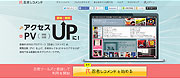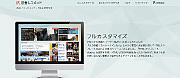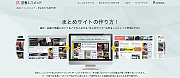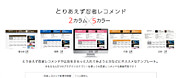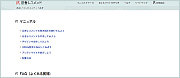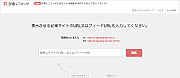忍者画像RSSの管理画面を開いてみよう
『忍者画像RSS』を管理するためのページを開きましょう。
このページから、まとめて配信したいブログやホームページを設定したり、
デザインを変更したり、チャンネルのすべての管理を行います。
まずは忍者画像RSSの「管理画面」を開いてください。
「管理画面」へは、忍者ツールズIDにログイン後、
「管理ページ」から入れるようになっています。
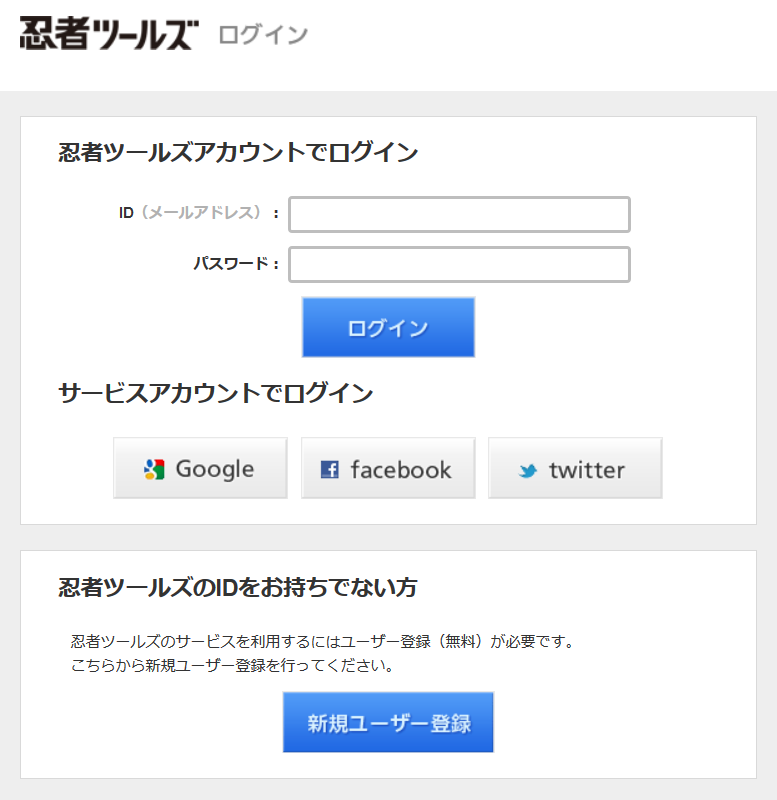
『忍者画像RSSのお知らせ』など表示されているページが、
『忍者画像RSS』の管理画面です。
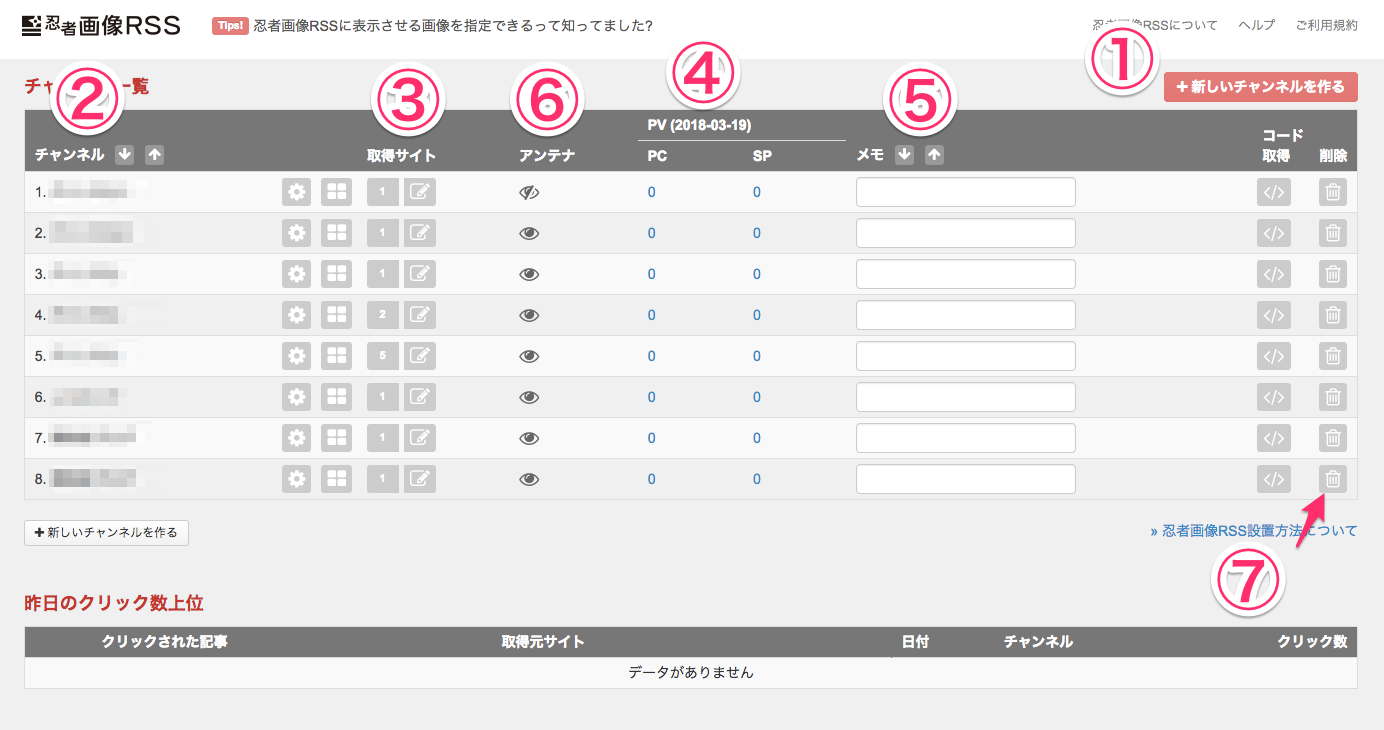
このページではチャンネルの新規作成と削除などを確認することができます。
また、ページ下部にお知らせを配信しております。
アップデートや不具合の対応など、最新の忍者画像RSSの情報を
お知らせしておりますので、是非ご確認ください。
(1)新しいチャンネルを作る
こちらのボタンからチャンネルを新規作成できます。
(2)チャンネル
[↑][↓]はソート機能です。昇順・降順に切り替えられます。
右にある![]() (歯車マーク)を押すと基本設定ページに移動します。
(歯車マーク)を押すと基本設定ページに移動します。
基本設定では、チャンネル設定・データ取得設定・ワードフィルタの編集ができます。
右にある![]() (リストマーク)を押すとデザイン設定ページに移動します。
(リストマーク)を押すとデザイン設定ページに移動します。
デザイン設定ページでは、レイアウトや表示、色などの編集ができます。
(3)取得元サイト
数字をクリックすると、取得元に登録したブログやホームページの一覧が表示されます。
右の鉛筆マークをクリックすると取得元サイトの編集ページに移動します。
取得元サイトの編集ページでは、取得元サイトの追加や表示比率の調整、個別記事の削除・非表示などを編集できます。
(4)PV
PC(パソコン)/SP(スマートフォン)で
前日アクセスされた数が表示されます。
数字、または[詳細]のリンクから、チャンネルレポートページに移動します。
(5)メモ
メモは発行されたチャンネルをわかりやすく管理するための機能で、
管理ページにのみ表示されます。
掲載したくない情報はメモをご利用下さい。
[↑][↓]はソート機能です。昇順・降順に切り替えられます。
(7)削除
作成したチャンネルを削除します。
削除したチャンネルを戻すことはできませんので、くれぐれもご注意ください。